Sonunda eve varıp bir gösteri izlemek için oturup Hulu'nun çalışmadığını fark etmekten daha kötü bir şey olamaz. Diğer çevrimiçi hizmetlerde olduğu gibi Hulu'nun da çalışmayı durdurmasının birkaç nedeni vardır. Neyse ki pek çok çözüm var.
Bu makalede, Hulu'yu rahatsız eden pek çok yaygın soruna yönelik düzeltmelere göz atacağız. Çözümlerimiz tüm Hulu uyumlu cihazları kapsayacaktır; bu nedenle her adımı sırayla deneyin ve cihazınız için geçerli olmayanları atlayın. En olası düzeltmelerle başlayacağız ve belirli hata kodlarına geçeceğiz.
1. İnternet Bağlantınızı Kontrol Edin
Hulu'nun çalışmamasının en yaygın nedenleri arasında internet bağlantısı sorunları, yazılım sorunları ve Hulu hizmet kesintileri yer alır. Yapmanız gereken ilk şey, internetinizin çalıştığını ve yayın için önerilen hızlara ulaştığınızı bir kez daha kontrol etmektir.
Ookla gibi bir hız kontrolü web sitesine gidin. Git 'i seçin ve internet hızınızı görmek için bekleyin. Hulu, ultra yüksek tanım için 16 Mb/sn'ye kadar standart tanım için minimum 3 Mb/sn indirme hızı önerir.

İnternet sorunları yaşıyorsanız cihazınıza bağlı olarak bağlantınızı geliştirin için yapabileceğiniz birkaç şey vardır.
2. Hulu Kapandı mı?
Yapılacak bir sonraki şey Hulu'nun kapalı olup olmadığını kontrol etmektir.
Kontrol etmek için Aşağı Dedektörü veya Şu anda Düşüyor mu gibi bir web sitesine gidebilirsiniz. Bu web siteleri, Hulu da dahil olmak üzere birçok hizmetle ilgili sorunları belirtmek için kullanıcı raporlarına güvenir. Son zamanlarda birkaç kişi sorun yaşadıysa büyük olasılıkla Hulu hizmetinin kendisi hatalıdır.
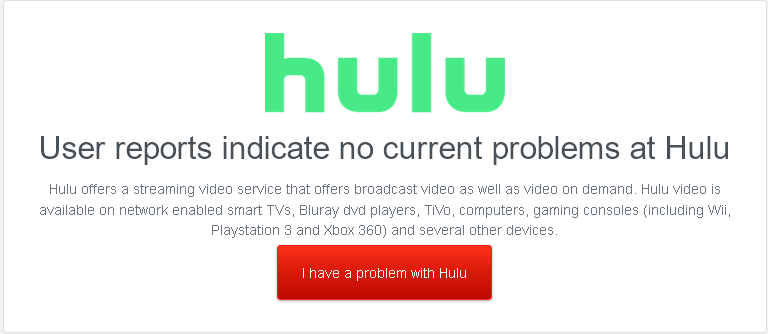
Alternatif olarak, doğrudan Hulu'nun Twitter hesabı 'e gidebilir ve herhangi bir sorun veya kesinti bildirip bildirmediklerini görebilirsiniz.
Sorunu çözmek için Hulu'yu farklı bir cihazda yayınlamayı deneyebilirsiniz. Başka bir cihaz Hulu'dan sorunsuz bir şekilde yayın yapabiliyorsa, orijinal cihazda sorun olması muhtemeldir.
3. Hulu Uygulamanızı Sıfırlayın
Hulu çalışmıyorsa ve internetiniz iyiyse sorun büyük ihtimalle uygulamanızdadır. Uygulamanın yeniden başlatılması bazen kalan hataları düzeltebilir; bu nedenle bunu deneyerek başlayın.
Uygulamayı doğrudan kapatamıyorsanız (örneğin akıllı TV'de) sonraki bölüme geçin..
4. Cihazınızı Yeniden Başlatın
Akış için kullandığınız cihazı yeniden başlatmak, deneyebileceğiniz bir sonraki adımdır. Yeniden başlatmak, geçici dosyaların temizlenmesine yardımcı olur ve birçok sinir bozucu hatayı düzeltebilir. Cihazı 30 saniyeliğine kapatın ve ardından tekrar açın.

5. Uygulamayı Güncelleyin veya Yeniden Yükleyin
Hulu uygulaması aracılığıyla yayın yapıyorsanız bir sonraki adım, uygulamanın tamamen güncel olup olmadığını kontrol etmektir. Bu, kullandığınız cihaza bağlı olacaktır. Uygulama gerektiriyorsa güncelleme seçeneğini göreceksiniz.
Ayrıca, yerel olarak depolanan veriler zamanla bozulabilir ve uygulamanın düzgün çalışmasını engelleyebilir. Bu durumda Hulu uygulamasını tamamen yeniden yüklemeyi deneyebilirsiniz.
6. Cihazınızı Güncelleyin
Cihazınız tam olarak güncellenmezse sorunlar ortaya çıkabilir. Bunlar genellikle Hulu uygulaması güncellendikten sonra ortaya çıkar ve artık cihazınızın eski sürümüyle uyumlu değildir. Bunu düzeltmek için cihazınızı en son sürüme güncellemeniz yeterlidir.

7. Hulu Hata Kodları
Hulu'daki çoğu sorun yukarıdaki çözümlerle çözülebilir. Ancak belirli Hulu hata kodları, sorunun ne olduğunu ve nasıl düzeltileceğini daraltmaya yardımcı olabilir. En yaygın olarak Hulu hata kodları 3, 5, 16, 400, 500, 5003, Hulu Korumalı İçerik Hatası ve HDCP Hatalarıyla karşılaşırsınız.
Hulu Hata Kodu 3 ve 5
Hata kodları 3 ve 5, Hulu video yükleyemediğinde ortaya çıkar ve genellikle internet bağlantısı sorunlarından kaynaklanır. İnternet bağlantınızı kontrol edin ve uygulamanızın ve cihazınızın tamamen güncellendiğinden emin olun.
Hulu Hata Kodu 500
Bu hata en çok Hulu web sitesiyle ilişkilidir. Hata kodu 500'ü düzeltmek için yapabileceğiniz tek şey sayfayı yenilemek (veya orada meydana gelirse uygulamayı yeniden başlatmaktır).
Hulu Hata Kodu 400
Hata kodu 400 büyük olasılıkla hesap bilgilerinizle ilgili sorunlardan veya internet bağlantınızdaki sorunlardan kaynaklanmaktadır. Bu hatayı düzeltmek için önce internet bağlantınızı bir kez daha kontrol edin. Sorun yoksa Hulu uygulamasını yeniden yükleyin; hatanın düzeltilmesi gerekir.
Değilse, hesabınızı cihazdan kaldırıp tekrar eklemeniz gerekebilir. Bunu yapmak için:
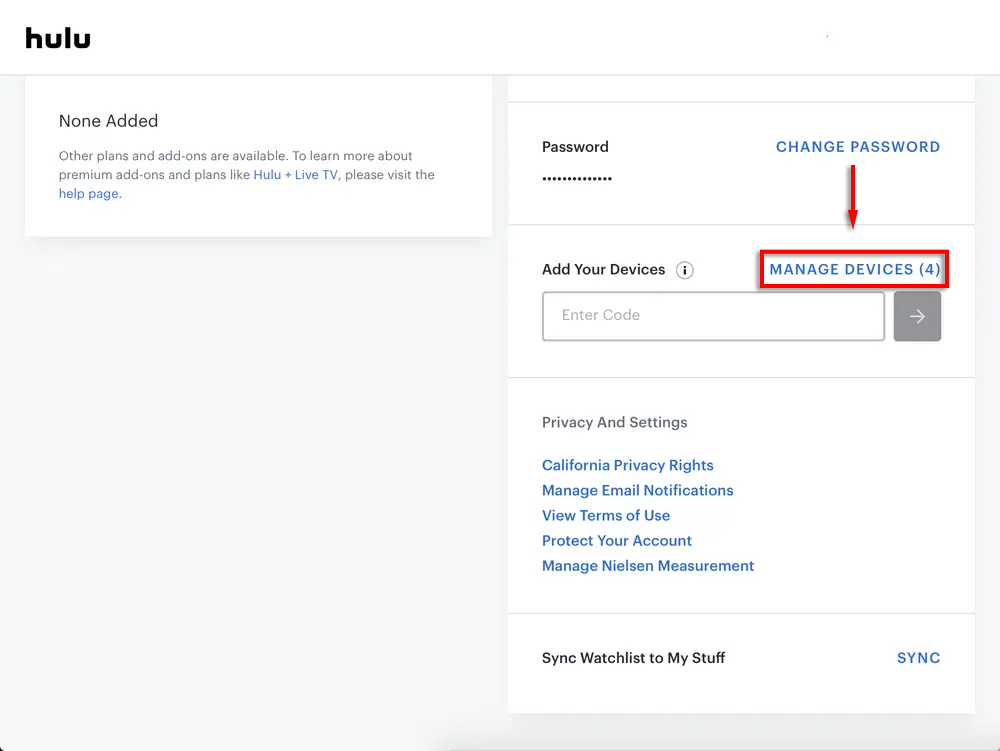
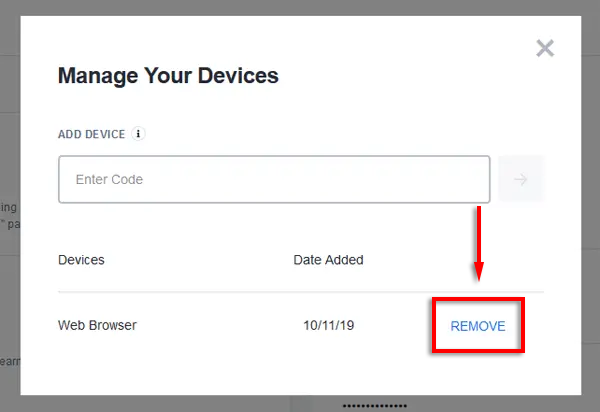
Hulu Hata Kodu 16
Hata kodu 16, geçersiz bir bölge hatasını ifade eder. Bu, ya bölgenizde bulunmayan bir videoya erişmeye çalıştığınız ya da Hulu'nun, hizmetlerine erişmek için yanlışlıkla bir sanal özel ağ (VPN) veya proxy kullandığınızı düşündüğü anlamına gelir. Bir VPN veya proxy hizmeti kullanıyorsanız hata kodunun devam edip etmediğini görmek için onu kapatmayı deneyin.

Bu işe yaramazsa farklı bir Wi-Fi ağına bağlanmayı veya hücresel verinizi kullanmayı deneyin. Bu sorunu çözerse orijinal bağlantınız büyük olasılıkla şeffaf bir proxy kullanıyordur. Bunu yönlendiricinizin ayarlarından kapatabilirsiniz.
Hulu Hata Kodu 5003
Bu kod bir oynatma hatasını ifade eder ve sorunun cihazınızda veya uygulamanızda olduğunu belirtir. Uygulamanızı ve cihazınızı güncellemeyi veya uygulamayı tamamen yeniden yüklemeyi deneyin. Bazı kullanıcılar bu hata koduyla karşılaştıklarında telefonlarını fabrika ayarlarına sıfırlamak zorunda kaldıklarını bildiriyor.
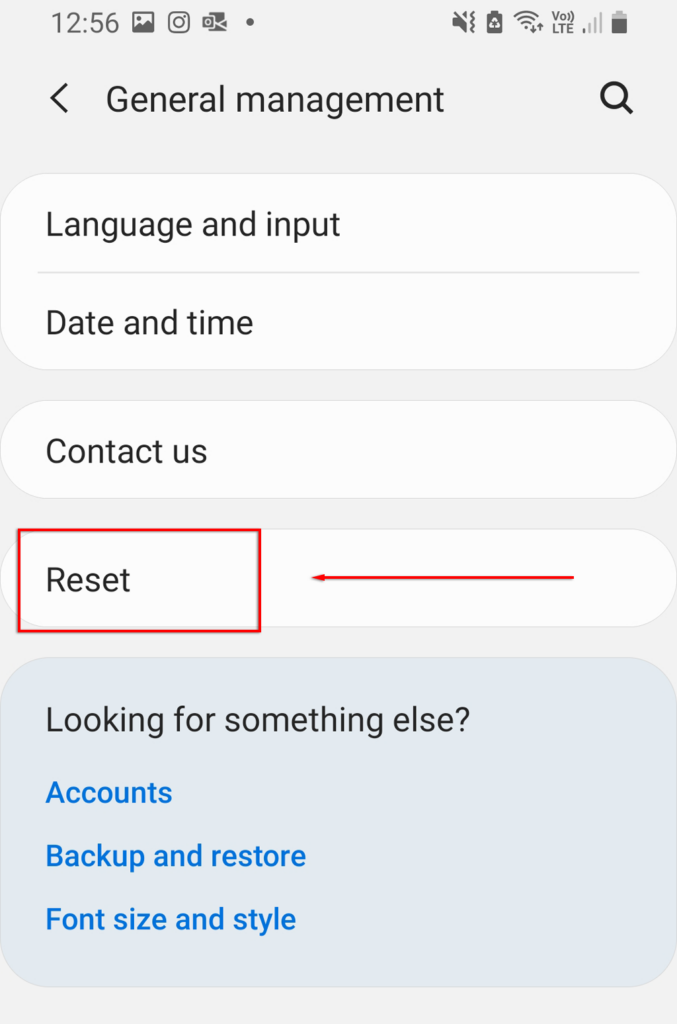
Hulu Korumalı İçerik Hataları
Korunan içerik hataları, 0326, 2203, 3307, 3321, 3323, 3335 ve 3343 kodlarını içerir. Bu hatalar, hatalar veya aksaklıklardan kaynaklanabilir, ancak genellikle korumalı içeriği, Bunun için destek sunmuyoruz.
Bu hataların en yaygın nedeni, monitörünüzün HDMI kablosu yerine VGA kablosuyla bağlanmasıdır. HDMI kablosunu kullanarak yeniden bağlayın veya farklı bir monitör kullanın ve tekrar deneyin.

Bazen çift monitör kullanmak bu soruna neden olabilir. Bu hatayı düzeltmek için her iki monitörün de HDMI aracılığıyla bağlı olduğundan emin olun veya Hulu izlerken monitörlerden birini devre dışı bırakmayı deneyin.
Hulu HDCP Hataları
Yüksek bant genişlikli Dijital İçerik Koruması (HDCP) hataları, Hulu uygulamasına yerleştirilmiş korsanlıkla mücadele teknolojisiyle ilgilidir.
HDCP hataları genellikle HDMI kablonuzu çıkararak, yayın cihazınızı kapatarak, ardından kabloyu yeniden bağlayıp cihazı tekrar açarak düzeltilebilir. Bu başarısız olursa HDMI kablonuzda bir sorun olabilir. Sorunu gidermek için başka bir kablo, televizyon veya monitör deneyin..
Rahatlama Zamanı
Yayın hizmetleriyle ilgili sorunlar sinir bozucu olabilir ve bu sorunlar her zaman yeni dizi yayınlanır yayınlanmaz ortaya çıkar. Ama umarım Hulu tekrar çalışır durumdadır, böylece sonunda oturup rahatlayabilirsiniz.
Bu makalede listelenmeyen herhangi bir düzeltme biliyorsanız aşağıdaki yorumlardan bize bildirin!
.